ソリューション
I.ESET Secure Authentication のパスワードをリセットする
-
Windows メニューアイコンをクリックし、
appwiz.cplと入力してEnter キーを押します。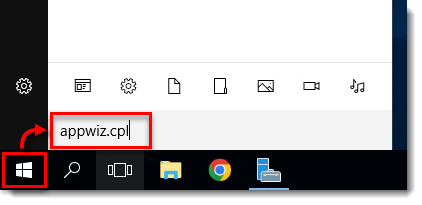
図 1-1
クリックすると新しいウィンドウで拡大表示されます。 -
ESET Secure Authentication」を選択し、「Change」をクリックします。
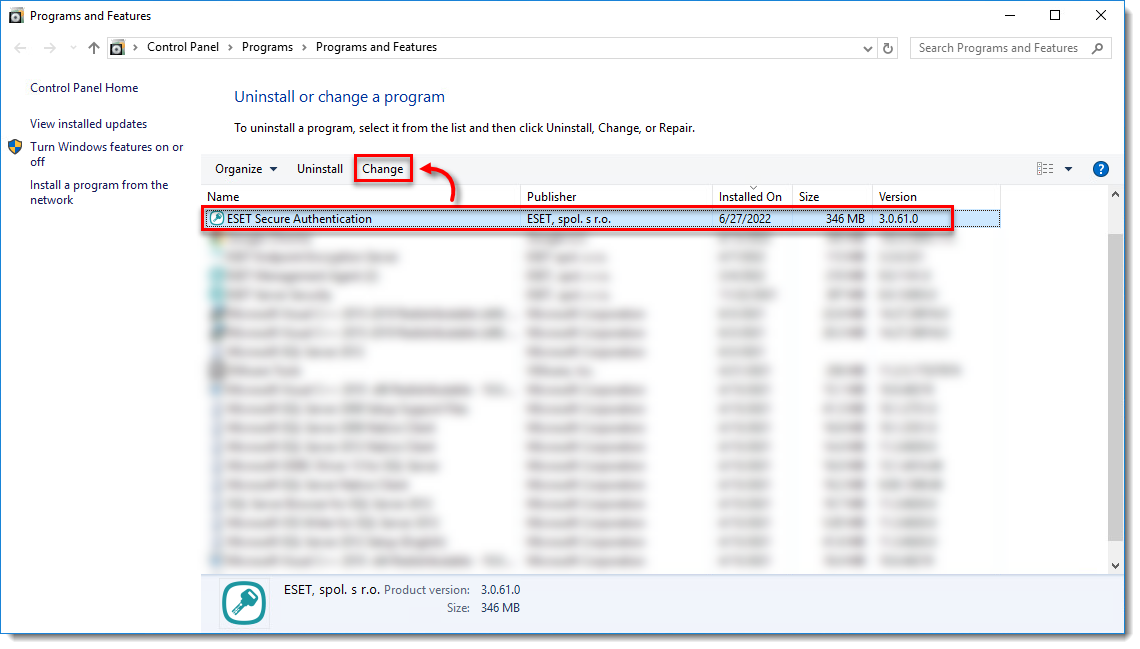
図 1-2
クリックすると新しいウィンドウで拡大表示されます。 -
変更」をクリックします。
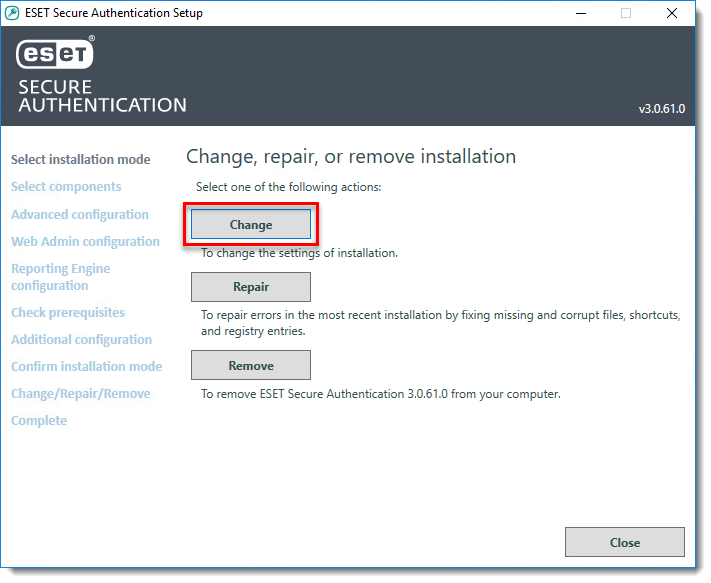
図 1-3
クリックすると新しいウィンドウで拡大表示されます。 -
次へ」をクリックします。
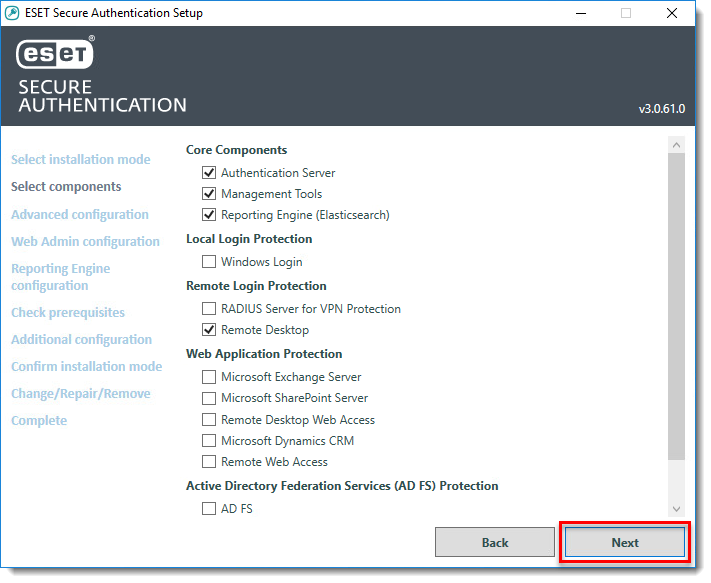
図 1-4
クリックすると新しいウィンドウで拡大表示されます。 -
次へ」をクリックします。
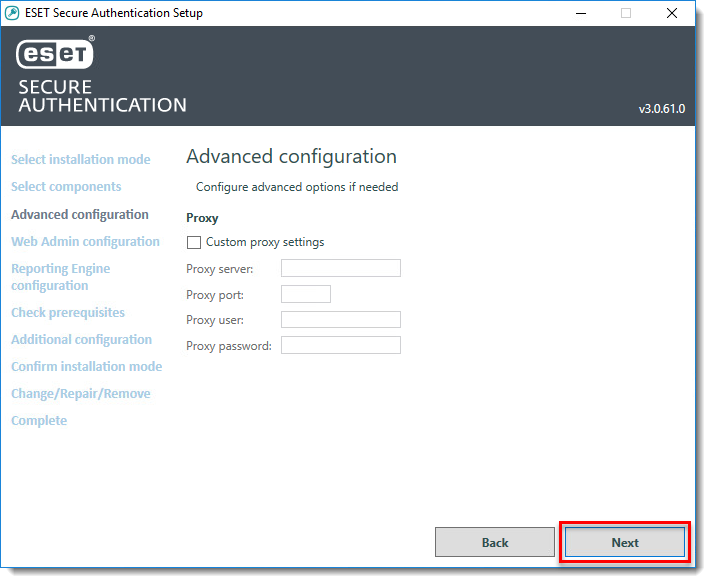
図 1-5
クリックすると新しいウィンドウで拡大表示されます。 -
新しい「ユーザー名」、新しい「パスワード」、および「確認用パスワード」を入力し、「Next (次へ)」をクリックします。
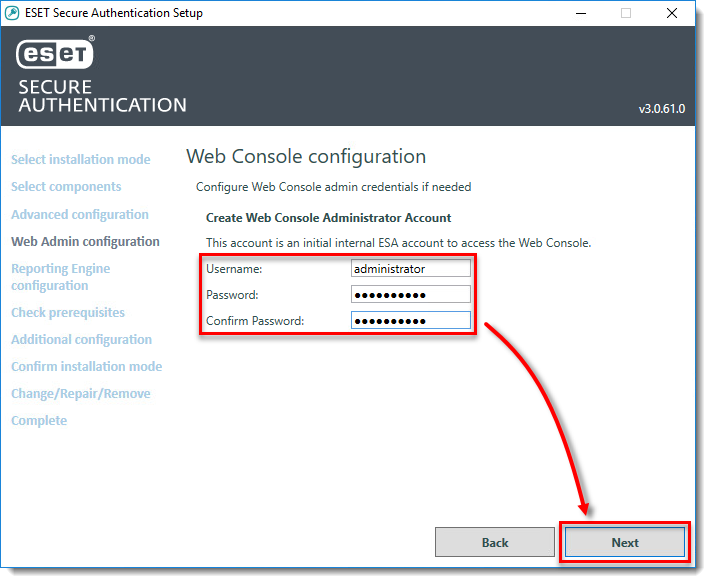
図 1-6
クリックすると新しいウィンドウで拡大表示されます。 -
Next(次へ)」をクリックします。
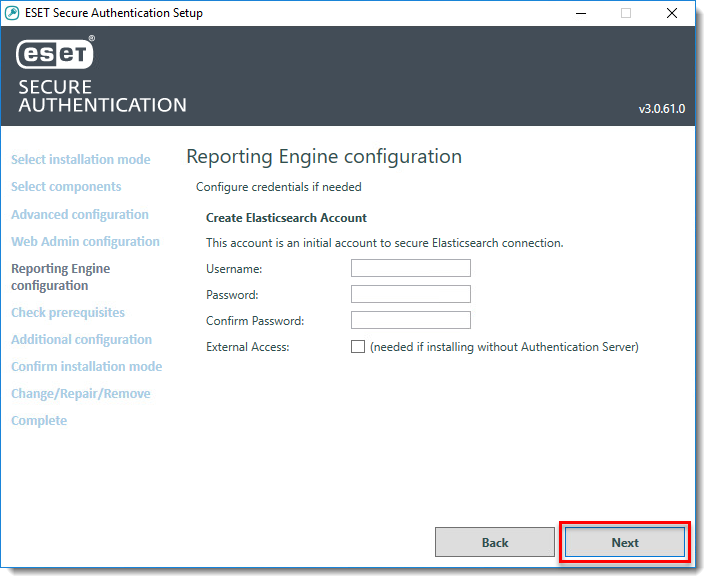
図 1-7
クリックすると新しいウィンドウで拡大表示されます。 -
次へ」をクリックします。
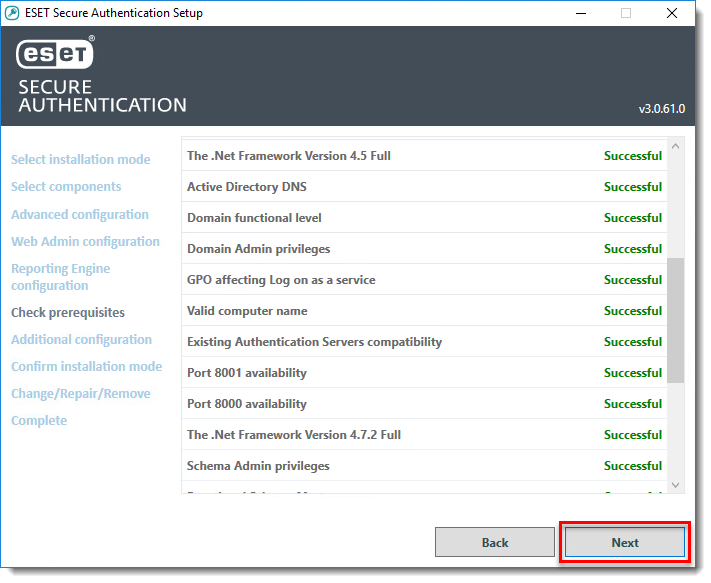
図 1-8
クリックすると新しいウィンドウで拡大表示されます。 -
後で再起動」をクリックします。
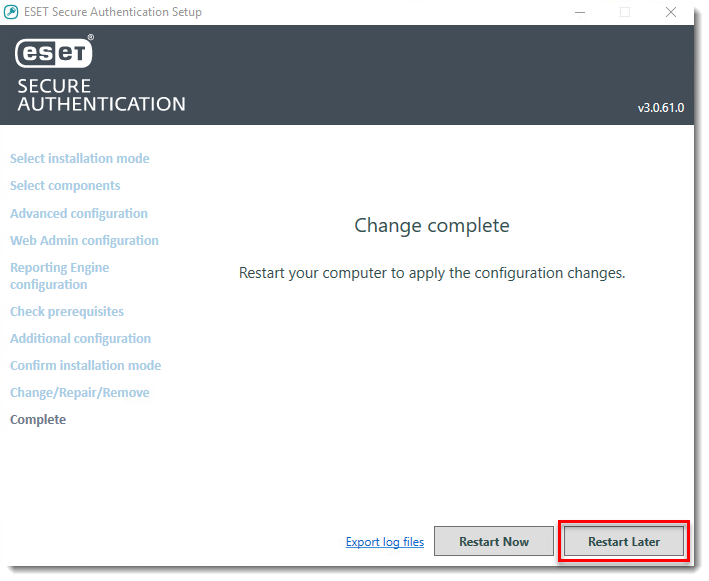
図 1-9
クリックすると新しいウィンドウで拡大表示されます。
II.ESET Secure Authentication サービスの再起動
パスワードの変更を有効にするには、ESET Secure Authentication (ESA) サービスを再起動する必要があります。
- CTRL +ALT +Delete キーを押し、「タスクマネージャ」をクリックします。
- Services] をクリックし、[ESACore] を右クリックして [Restart] をクリックします。
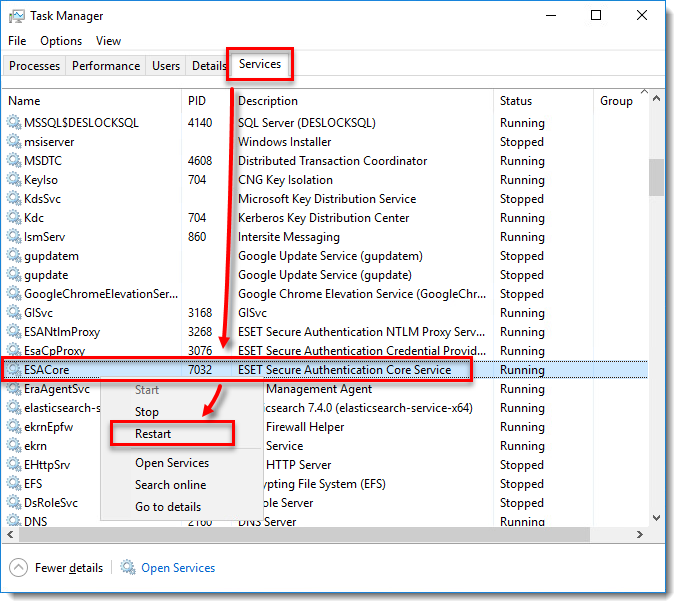
図 2-1